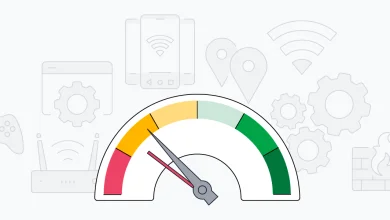چگونه عکس پروفایل گروه واتساپ را عوض کنیم؟ یکی از جذابترین بخش های یک گروه دورهمی در اپلیکیشن واتساپ عکس پروفایل آن می باشد، در این آموزش صفر تا صد چگونگی انتخاب عکس و تغییر دادن آن را برای شما قرار داده ایم. با بخش ترفند ماگرتا همراه ما باشید.
مطب پیشنهادی: دانلود برنامه یو واتساپ جدید با لینک مستقیم

آموزش تغییر عکس گروه واتساپ
قبل از هر کاری برنامه Google Play یا بازار را باز کنید و واتساپ خود را به آخرین نسخه بروز رسانی سپس مراحل زیر را قدم به قدم انجام دهید.
مرحله اول: وارد گروه موردنظر شوید و بروی آیکون «دو تا آدمک» کلیک کنید.
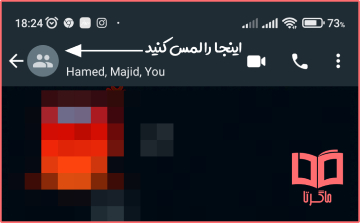
مرحله دوم: در صفحه جدید باز شده باز هم بر روی آیکون «دو تا آدمک» کلیک کنید.
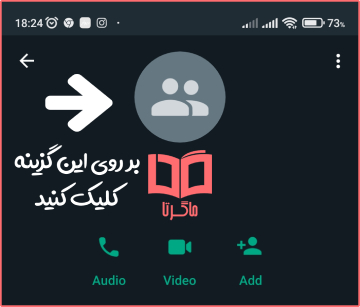
مرحله سوم: حال از قسمت پایین گزینه Gallery را انتخاب کنید، البته شما می توانید بقیه گزینهها مثل ایموجی و … را انتخاب کنید اما در این آموزش هدف ما گذاشتن عکس بر روی پروفایل می باشد.
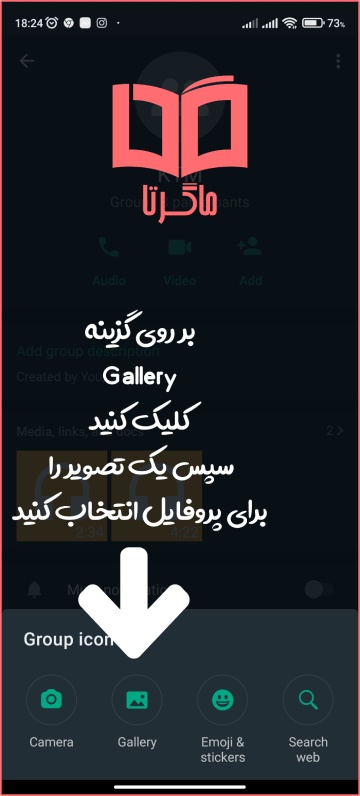
مرحله چهارم: در این بخش قسمتی از عکس که می خواهید بر روی پروفایل نمایش داده شود را مشخص کنید و سپس بر روی گزینه Done کلیک کنید.
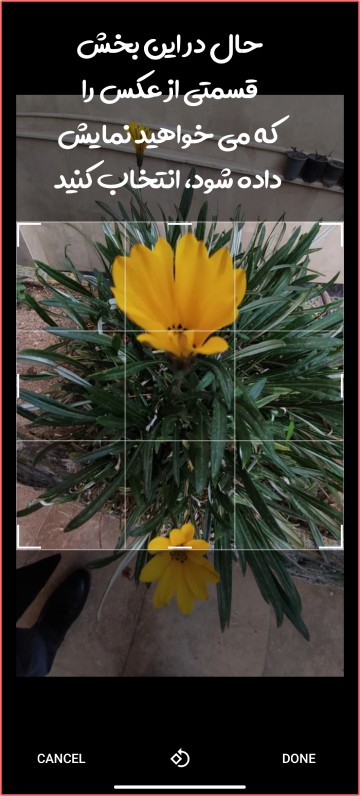
مرحله پنجم: در اینجا لازم نیست کاری انجام دهید، مشاهده می کنید که عکس گروه واتساپ عوض شده است و هر موقع که بخواهید تغییری در آن ایجاد کنید کافیست دوباره همین مراحل را انجام دهید.
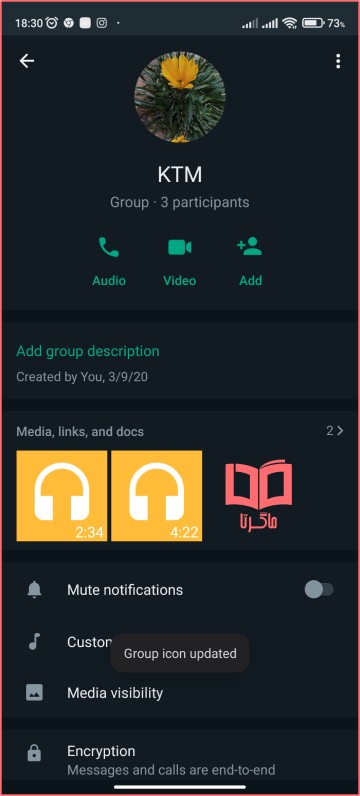
🟥 نکته : برای حذف کردن عکس پروفایل کافیست بر روی آیکون «دو تا آدمک» کلیک کنید و این بار بر روی علامت سطح آشغال کلیک کنید.
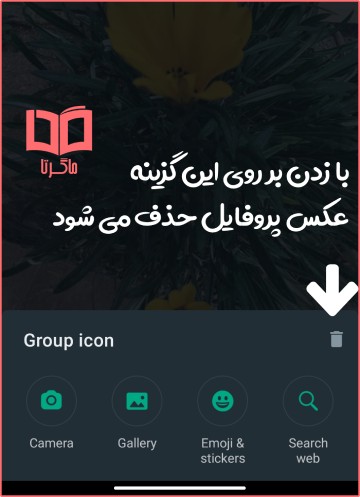
همچنین شما می توانید از سایر آموزش های مشابه مثل ایجاد سکرت چت در واتساپ ، ارسال پیام در واتساپ بدون ذخیره شماره مخاطب و چگونه در واتساپ استیکر بسازیم نیز دیدن کنید.
🟩 اگر سوالی درباره نحوه گذاشتن عکس برای گروه واتساپ و یا اپلیکیشن های دیگری داشتید حتما آن را از بخش نظرات بپرسید تا کارشناسان ما پاسخگوی شما عزیزان باشند.